Стандартный период в 1С СКД (8.3/8.2)
Вы, наверное, встречали, что в некоторых отчетах нет привычного выбора НачалаПериода и КонцаПериода. А есть только одно поле, где можно выбрать значение «Сегодня», «Эта неделя», Этот месяц» и так далее. Называется это в системе СКД 1С «Стандартный период». Действительно, это иногда удобно, ведь редко когда нужны отчеты за полдня или за 14 дней и 32 минуты.
Но здесь возникает вопрос, как же нам передать параметры &НачалаПериода и &КонцаПериода в запрос, а на форме чтобы был виден только один «стандартный период».
Оказывается, это очень просто сделать в механизме 1С СКД, сейчас расскажу.
Сначала создадим новый отчет и зайдем в систему компоновки данных. Напишем простенький запрос с параметрами, задающими период. Например, выведем остатки и обороты за какой-то промежуток времени:
РегистрНакопления.СвободныеОстатки.Обороты(&ДатаНачала, &ДатаОкончания, Регистратор, ) КАК СвободныеОстаткиОбороты
Теперь займемся параметрами. Кроме стандартных НачалоПериода и КонецПериода, которые мы указали в запросе, добавим еще параметр «СтандартныйПериод» и присвоим ему тип «СтандартныйПериод». А в колонке «Выражение» для параметров НачалоПериода и КонецПериода пропишем следующие выражения:
Не забудем установить флажки «Ограничение доступа» у первых двух параметров. Должна получиться такая картина:
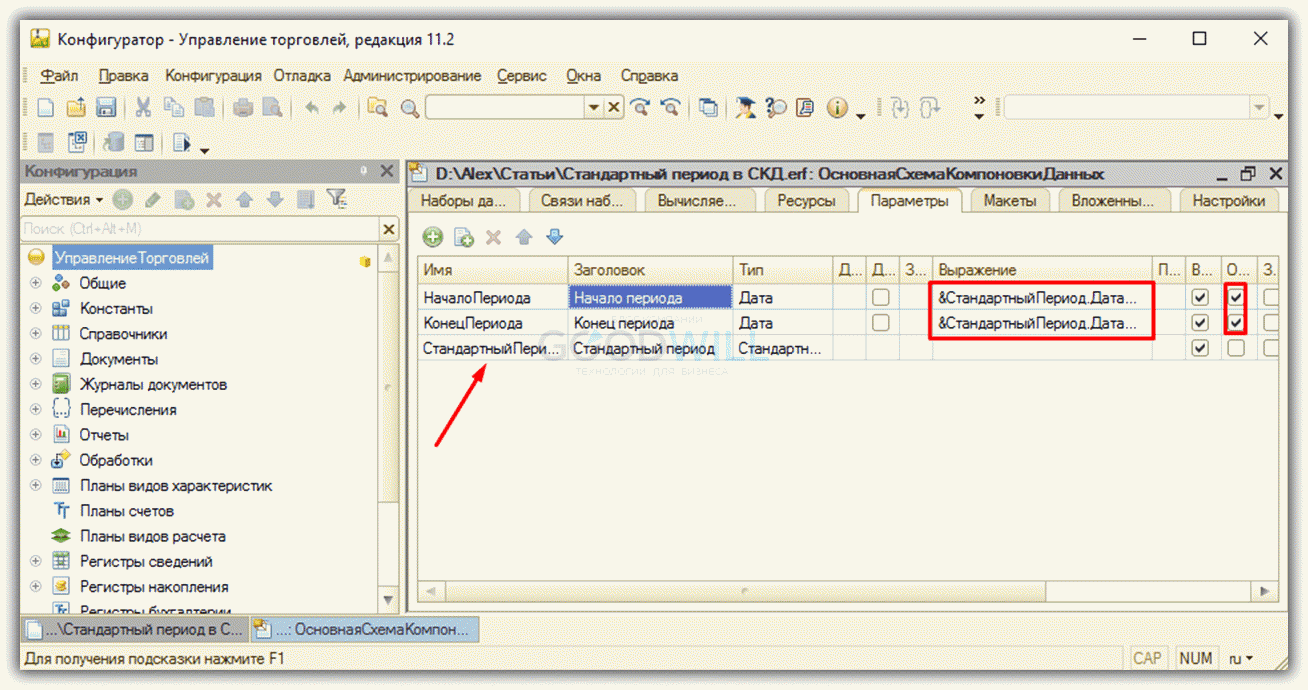
Теперь зайдем в закладку «Настройки» и для параметра «СтандартныйПериод» сделаем следующее:

После всего проделанного сохраняем отчет и открываем его в режиме предприятия. Теперь мы можем выбирать дату следующим образом:

Следует заметить, что при выборе стандартного периода конечная дата всегда будет 23:59:59 (включая последнюю секунду).
Скачать получившийся отчет для 1С Управление торговлей 11.2 можно по ссылке.
К сожалению, мы физически не можем проконсультировать бесплатно всех желающих, но наша команда будет рада оказать услуги по внедрению и обслуживанию 1С. Более подробно о наших услугах можно узнать на странице Услуги 1С или просто позвоните по телефону +7 (499) 350 29 00. Мы работаем в Москве и области.
Использование дат
Для многих отчетов необходимо дать возможность пользователю указывать период, за который необходимо получить отчет. Часто данные периоды требуется указывать не с точностью до секунды, а с точностью до дня. Для того чтобы пользователь имел возможность ввести в параметрах данных дату без времени, достаточно указать в описании параметра данных тип параметра Дата с указанием состава даты «Дата».

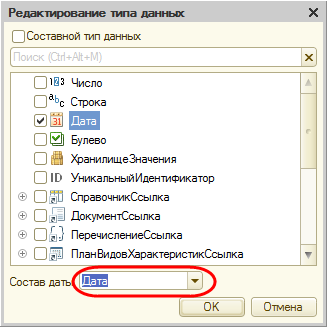
После этого пользователь сможет вводить в параметры данных только значения дат, без времени.

В данном примере в качестве значений параметров виртуальной таблицы будут передаваться начало и конец дней, выбранных пользователем.
Использование стандартных периодов
Система компоновки данных позволяет использовать стандартные периоды для указания периода отчета.

Пользователь будет редактировать параметр в следующем виде:

Как в 1С добавить период в отчет сделанный с помощью СКД
Самый простой и быстрый способ создать отчет в 1С это воспользоваться СКД (Системой компоновки данных). Это очень популярный а самое главное очень удобный инструмент, по сути для того чтобы создать отчет с помощью СКД даже не нужно знать 1С программирование. Так как у системы компоновки данных есть графический интерфейс. В сегодняшней статьи поговорим о добавление периодов. Т.е добавим возможность отбора за определенный промежуток времени. Данная возможность должны быть в любом нормальном отчете.
Я хоть и не являюсь гуру программистом 1С, но все же имею кое какой опыт и стараюсь им поделиться в своих небольших статьях, с теми кто в этом нуждается, поэтому рекомендую прочитать следующие статьи.
Добавление периода в СКД
И так добавить отбор по периоду можно в самом запросе, если открыть вкладку «Условия». Нажимаем на плюсик, выбираем дату документа, указываем что условие будет «Между» и пишем названия полей «ДатаНачала» и «ДатаОкончания».
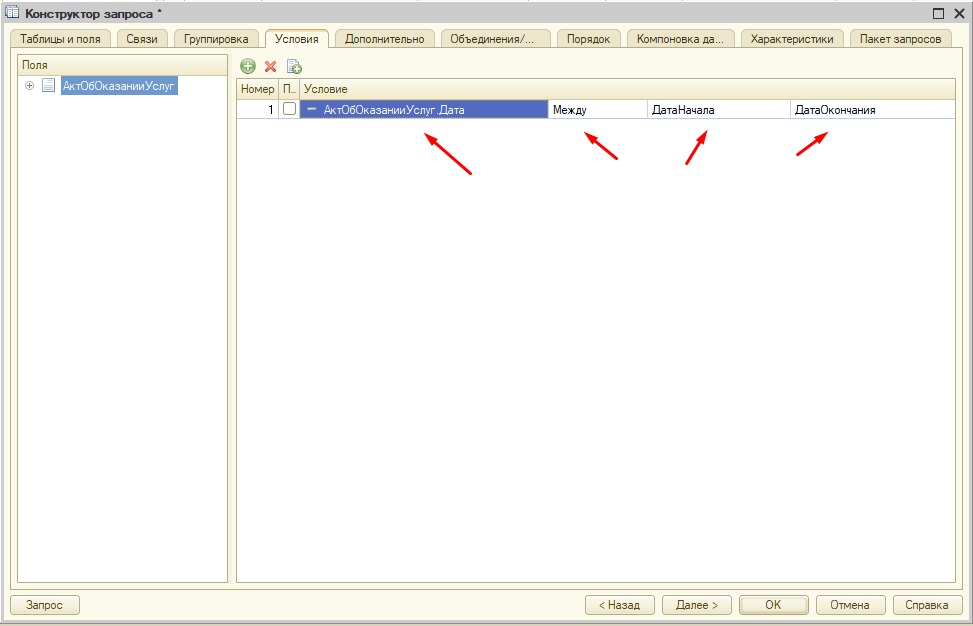
Тоже самое можно сделать просто дописав в запрос вот такую строчку.
ГДЕ
АктОбОказанииУслуг.Дата МЕЖДУ &ДатаНачала И &ДатаОкончания
АктОбОказанииУслуг.Дата — ваш документ
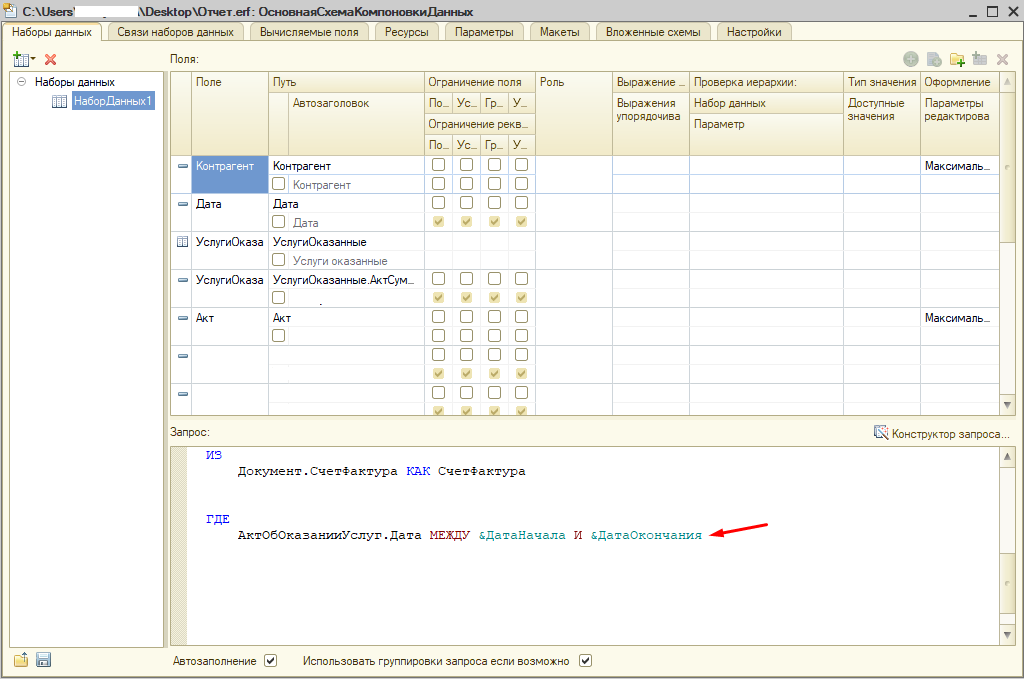
Для того чтобы период стал доступным для пользователя необходимо во вкладке «Параметры» снять галочки в колонке «Ограничение доступности».
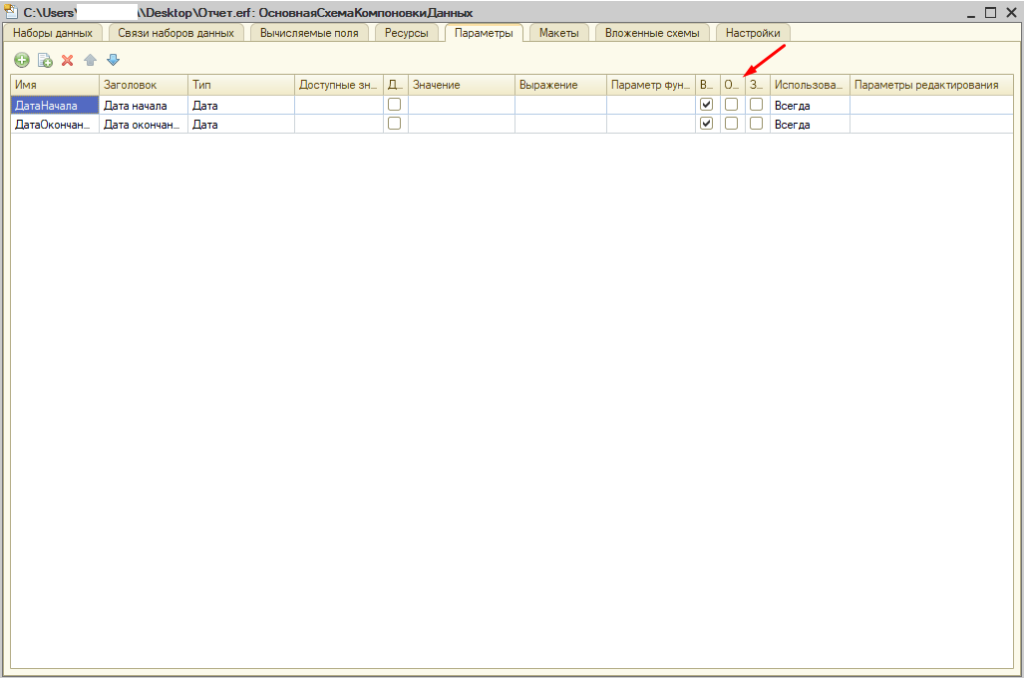
Остается перейти в «Настройки» выбрать «Отчет» и во вкладке «Параметры» настроить добавленный период. Например, если установить галочку то по умолчанию будет производиться отбор по указанной дате. Можно установить по умолчанию необходимое значения «Начало этого дня, недели, месяца и т.д.» или же точную дату.
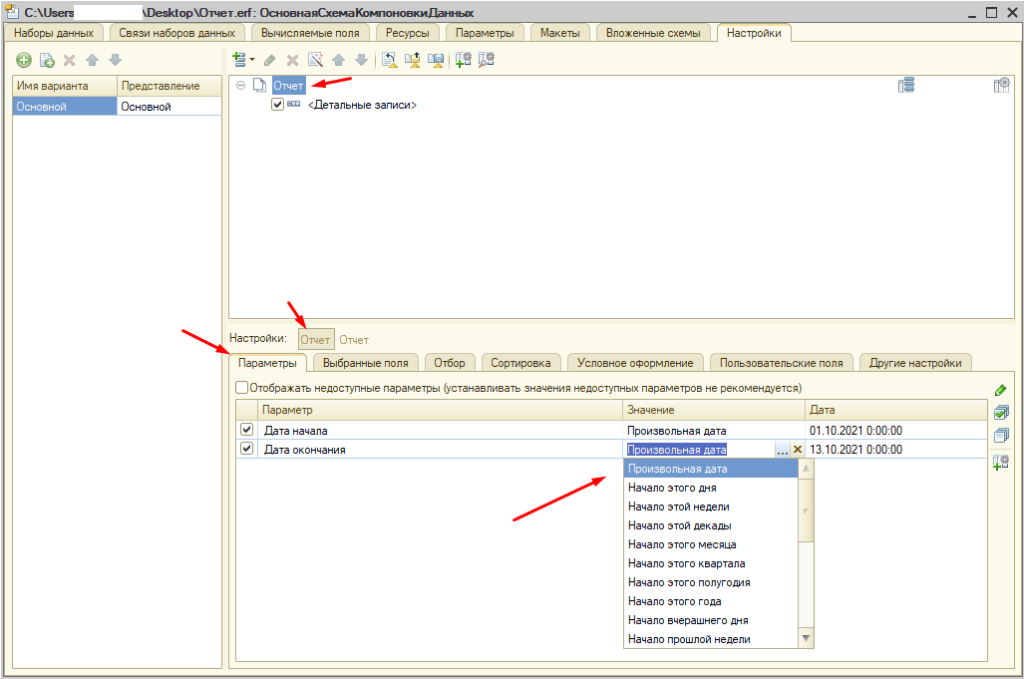
Теперь если запустить отчет в пользовательском режиме и открыть настройки, можно установить отбор по дате. Для удобства данные параметры можно вынести на форму, для этого жмем на пункт «Показать» и выбираем «Показать в шапке».
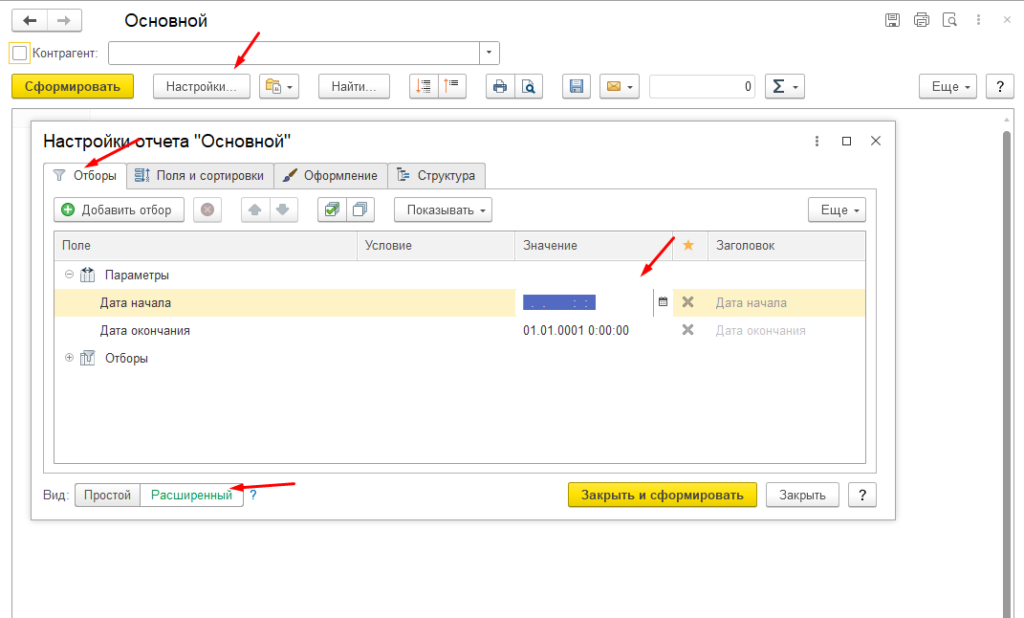
Но лучше сделать это в самих настройках СКД.
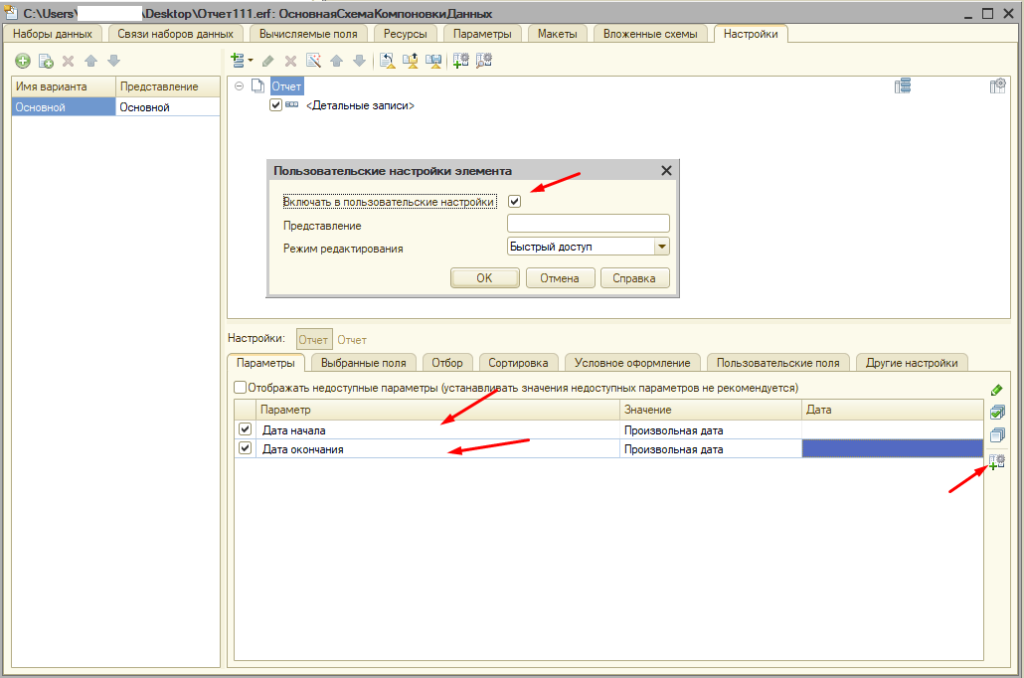
В этом случае параметры будут отображаться у всех пользователей которые будут открывать отчет.
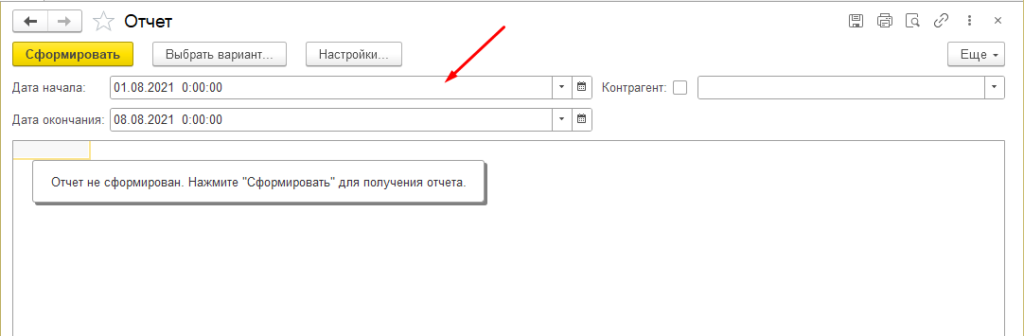
Вот так добавляется период в СКД. Как сами видите все достаточно просто и понятно, самое главное не торопиться и внимательно читать названия пунктов.
Программирование в 1С для всех
Стандартный период в 1С – это общий объект, который можно использовать и при работе с управляемой формой, и при работе с компоновкой данных. В этой статье разберем, как работать со стандартным периодом на управляемой форме и в СКД.
Стандартный период в 1С на управляемой форме
На управляемой форме можно создать реквизит с типом Стандартный период, и поместить этот реквизит на саму форму в виде поля ввода.

Теперь, если пользователь нажмет на кнопку «…» поля ввода стандартного периода, то откроется окно «Выберете период».
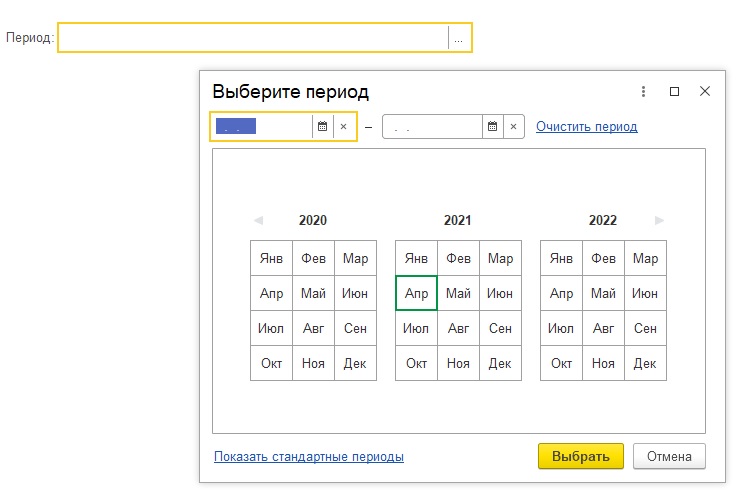
В этом окне можно выбрать любой период, и поместить его в поле ввода.

Как нам, после того как будет выбран период, получить дату начала и дату конца периода? Для этого следует воспользоваться свойствами ДатаНачала и ДатаОкончания объекта СтандартныйПериод.
Например, на форме создадим команду, которая будет читать дату начала и дату окончания выбранного стандартного периода, а потом выводить их в сообщении.
Напомню, что Период – это реквизит формы (см. первый скрин).
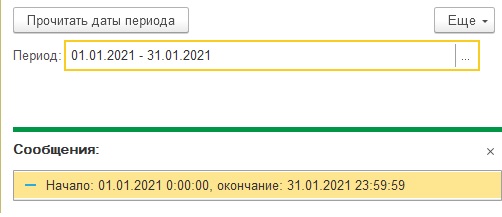
Стандартный период можно создать в коде при помощи конструктора Новый.
Если мы сделаем так, то создадим пустой стандартный период (с пустыми датами). Также можно создать стандартный период с уже заранее определенными датами.
Ещё, можно создать стандартный период по варианту. Например, создадим стандартный период вчерашней даты.
ВариантСтандартногоПериода – системное перечисление, которое содержит разные варианты стандартного периода. Посмотреть на все значения этого перечисления можно в синтакс-помощнике (Системные перечисления – Разные – Варианта стандартного периода).
Созданную при помощи конструктора Новый переменную типа СтандартныйПериод, можно, как вариант, присвоить реквизиту формы такого же типа.
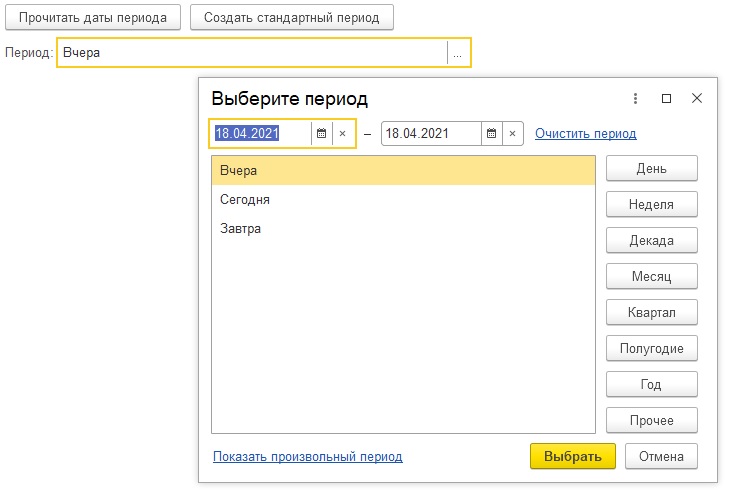
Стандартный период 1С в СКД
Стандартный период можно использовать в СКД. Например, нам нужно получить список документов, начиная с одной даты и заканчивая другой датой.
У нас получится такой вот несложный запрос в наборе данных.
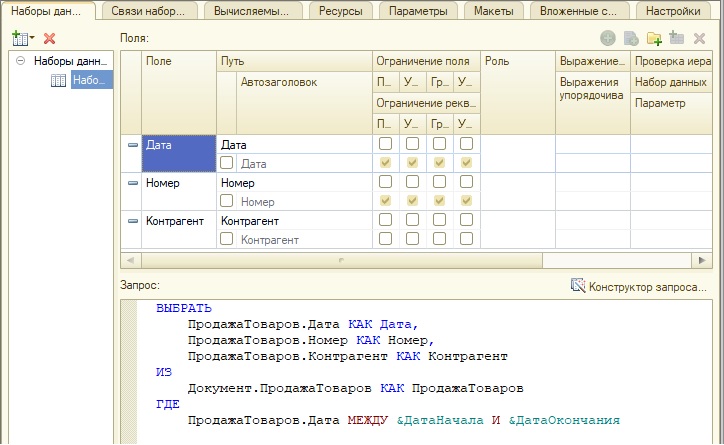
Со следующим набором параметров.
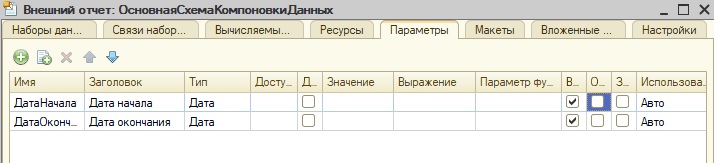
Если мы всё так и оставим, эти параметры у нас перейдут и в настройку.

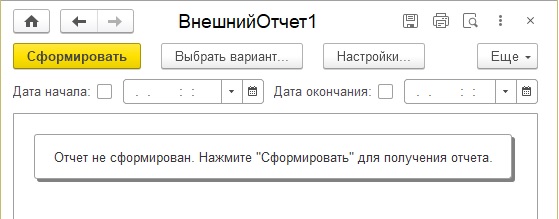
Возможно, вас такой вариант и устроит, а можно заменить эти даты стандартным периодом.
Для этого в схеме компоновки данных нужно создать параметр с типом СтандартныйПериод.

А в поле Выражение для параметров ДатаНачала и ДатаОкончания получать дату начала и дату окончания параметра с типом СтандартныйПериод:
А также, у параметров с датами необходимо установить флаги у поля Ограничение доступности, чтобы их не было видно на форме отчёта.
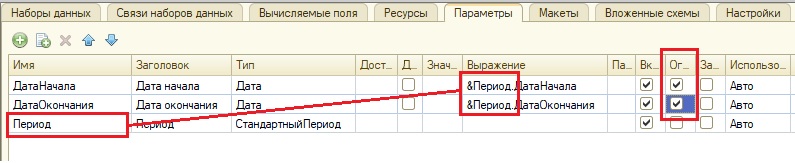
Чтобы поле Период отобразилось на форме отчёта, следует установить свойство Включать в пользовательские настройки соответствующему параметру на закладке Настройки.

Ну и также, не забудем выбрать поля у детальных записей.
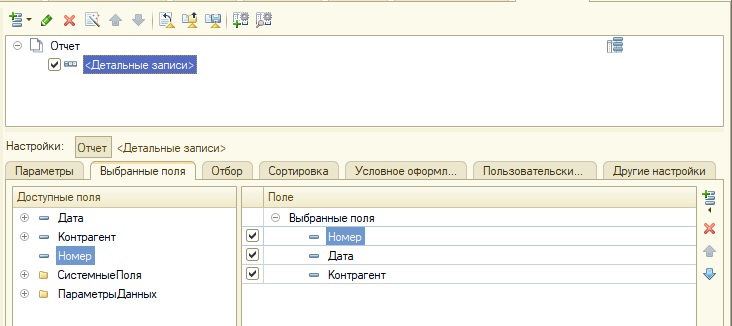
После всех этих настроек, на форме отчета должно появиться поле Период, в котором можно выбрать разные варианты периодов.
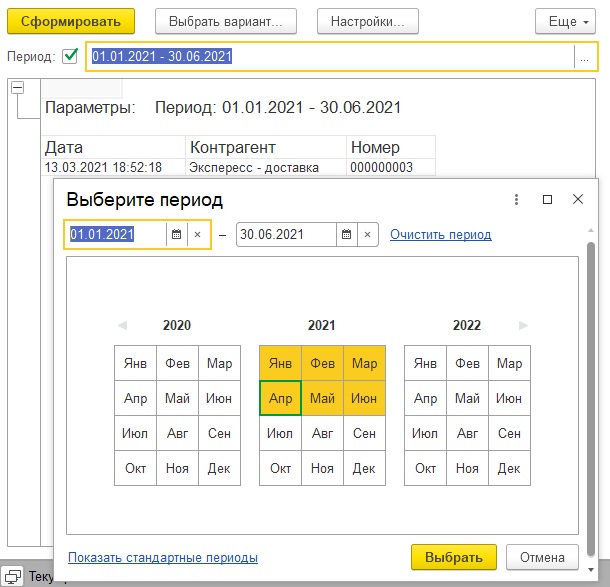
Более подробно и основательно начальные вопросы программирования в 1С есть вы можете изучить в
Книга «Программировать в 1С за 11 шагов»
Изучайте программирование в 1С в месте с моей книгой «Программировать в 1С за 11 шагов»

Книга написана понятным и простым языком — для новичка.
О том как разрабатывать под управляемым приложением 1С, читайте в книге Книга «Основы разработки в 1С: Такси»
Отличное пособие по разработке в управляемом приложении 1С, как для начинающих разработчиков, так и для опытных программистов.

Промо-код на скидку в 15% — 48PVXHeYu
Эти книги, плюс книга по программированию оперативного учета имеются в едином комплекте: комплект книг по разработке в 1С.
Только для читателей моего блога,
промо-код на скидку в 300 рублей на весь комплект: blog
Если Вам понравился этот урок, был полезен или помог решить какую-нибудь проблему, то Вы можете поддержать мой проект, перечислив любую сумму.
Стандартный период в СКД
Стандартный период в СКД
Для того чтобы использовать стандартный период в СКД:

Теперь остается поставить флажок на вкладке Настройки/Параметры, задать «Значение» по умолчанию, для управляемых форм включить параметры в пользовательские настройки (при необходимости).
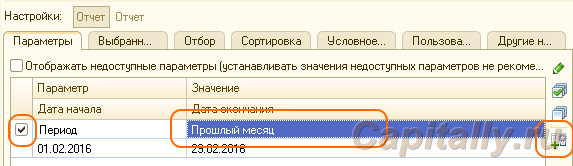
В моем случае, форма «обычная», я добавил параметры на форму через свойство формы и поменял расположение и состав командной панели.
Диалог выбора стандартного периода не очень компактен, для экономии места использовал такое «нестандартное решение».
Получилось вот так:
Легче сочинить десять правильных сонетов, чем хорошее рекламное объявление.
